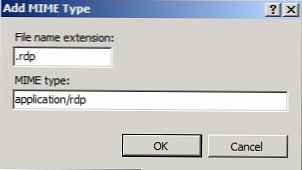Dnes bych chtěl znovu hovořit o nové funkci v systému Windows Server 2008 R2 nazvané Webový přístup ke vzdálené ploše.
Přihlašovací stránka pro tuto službu může vypadat takto:

Po návštěvě tohoto webu se zobrazí seznam aplikací, které byly publikovány pomocí aplikace RDS RemoteApps:
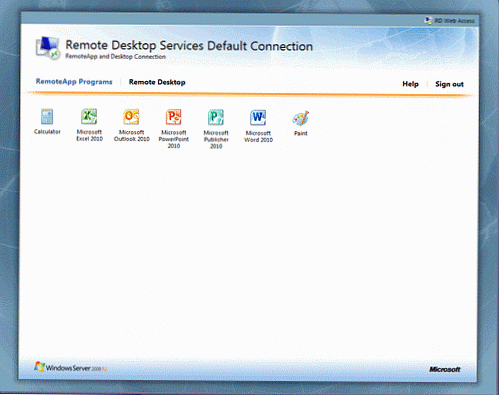
Aplikace zobrazené na obrázku jsou nainstalovány na našich RDS serverech se systémem Windows Server 2008 R2 a zveřejněny na internetu pomocí serveru SBS v7 TS Gateway..
Existuje možnost změnit vzhled stránky, i když to vyžaduje trochu dovedností při práci s IIS a ASP. Kromě standardních aplikací jsme tedy na naši stránku Web Access umístili odkazy pro komunikaci s jejich vlastními pracovními počítači a dalšími interními prostředky, tj. Uživatelská pracovní stanice (Remote Web Workplace) ve SBS 2008 a SBS v7 lze znovu nakonfigurovat pro vaše konkrétní úkoly.
Publikovat RD Web Access
Nejprve musíme vytvořit příslušný záznam DNS pro našeho hostitele (například remotewebaps.winitpro.ru) a poté vydat certifikát SSL pomocí modulu snap-in CSR IIS na webu RDS Web Access..
Na našem Cisco SA 520 Gateway Security Appliance jsme vytvořili alias(alias) pro volitelné IP adresy na Wan rozhraní a poté vytvořil pravidlo přesměrování Přenos HTTPS přicházející na tuto IP na interní IP adresu našeho serveru RD Web Access.
I.e. publikování aplikací vzdálené plochy na internetu je triviální úkol.
Vzdálené odkazy na webové pracoviště
Na stránce Vzdálené webové pracoviště jsme umístili odkazy na soubory rdp aplikací, ke kterým poskytujeme přístup.
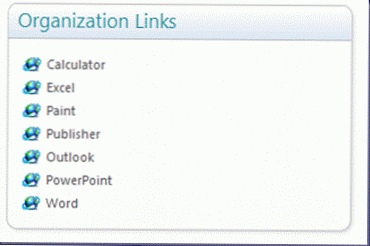
Chcete-li publikovat aplikace, použijte RemoteApp Manager na serveru Remote Desktop Services.
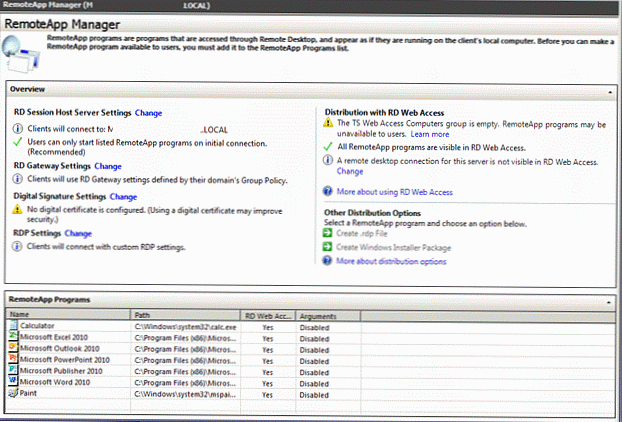
Po zveřejnění všech potřebných aplikací vygenerujeme pro každou z nich soubor rdp (pro který musíte kliknout pravým tlačítkem na každou z jejich aplikací). Dále jsem zkopíroval všechny soubory rdp do složky aplikace / Remote na serveru SBS v7 (na serveru SBS 2008 běží stejným způsobem).
V budoucnu uživatelé jednoduše kliknou na odkaz Outlook, autentizují a pak klidně používají aplikaci Outlook ze vzdáleného systému. Vytváří iluzi, že uživatel pracuje s poštovním klientem přímo ze vzdáleného počítače. Víme však, že aplikace Outlook skutečně funguje na serveru služby Vzdálená plocha (již jsem psal, jak nainstalovat službu Vzdálená plocha)..
Uživatelé mohou také kliknout pravým tlačítkem myši na odkaz a uložit soubor RDP na svou plochu pro rychlý přístup k aplikacím..
Je tu ještě jedna malá nuance. Ve výchozím nastavení služba IIS nepodporuje práci se soubory, které mají příponu .rdp. Proto, aby systém pracoval správně, musíte přidat rozšíření rdp do nastavení typů MIME ve službě IIS v následujícím formátu:
Název souboru Přípona: .rdp;
Typ MIME: application / rdp